2025. 4. 22. 12:49ㆍ카테고리 없음

안녕하세요. 디지알에이디입니다.
포토샵을 이용하여 텍스트에 외곽선을 추가하는 방법을 알려드리겠습니다.
포토샵을 이용한다면 글씨에 외곽선을 만드는 방법은 상대적으로 쉽습니다.
함께 보면서 쉽게 따라해 볼까요?
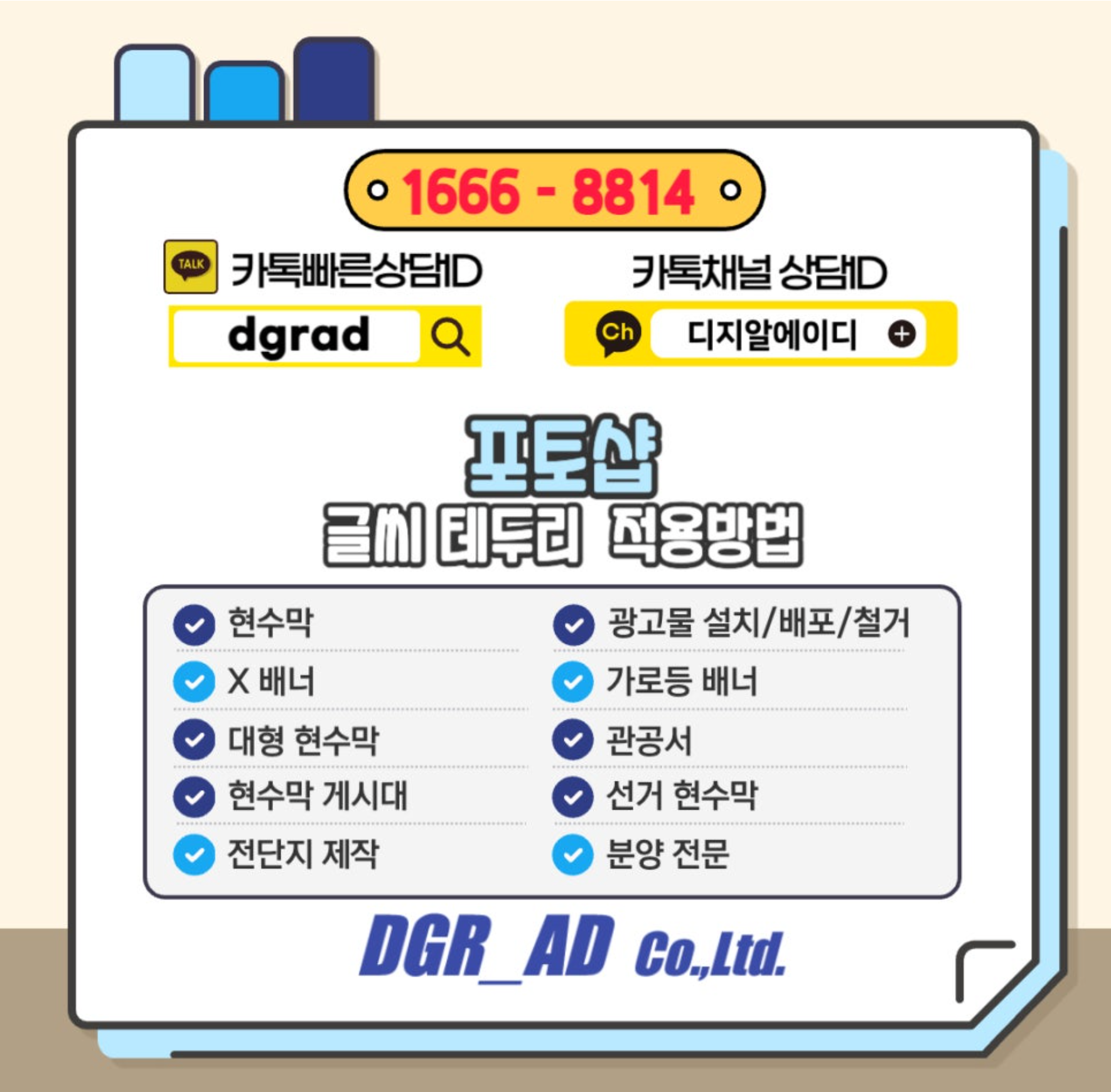
포토샵은 이미지 편집과 수정 작업에 보편적으로 사용되는 유명한 도구 중 하나죠.

서체의 테두리는 문자에 독특하고 흥미로운 시각적 효과를 부여 할 수 있는 방법 중 하나입니다.
글자 주변에 효과를 적용하면 글꼴 두께가 변경되거나 윤곽선이 뚜렷해져 더욱 시선을 끌며 강조할 수 있습니다.
이러한 이유로 인해 포토샵에서 글자 외곽선을 적용하는 것은 디자인 작업 과정 중에서도 매우 유용하게 활용됩니다.
문자에 외곽선 효과를 주려면 먼저 문자를 입력한 뒤 옵션들을 조정하면 됩니다.
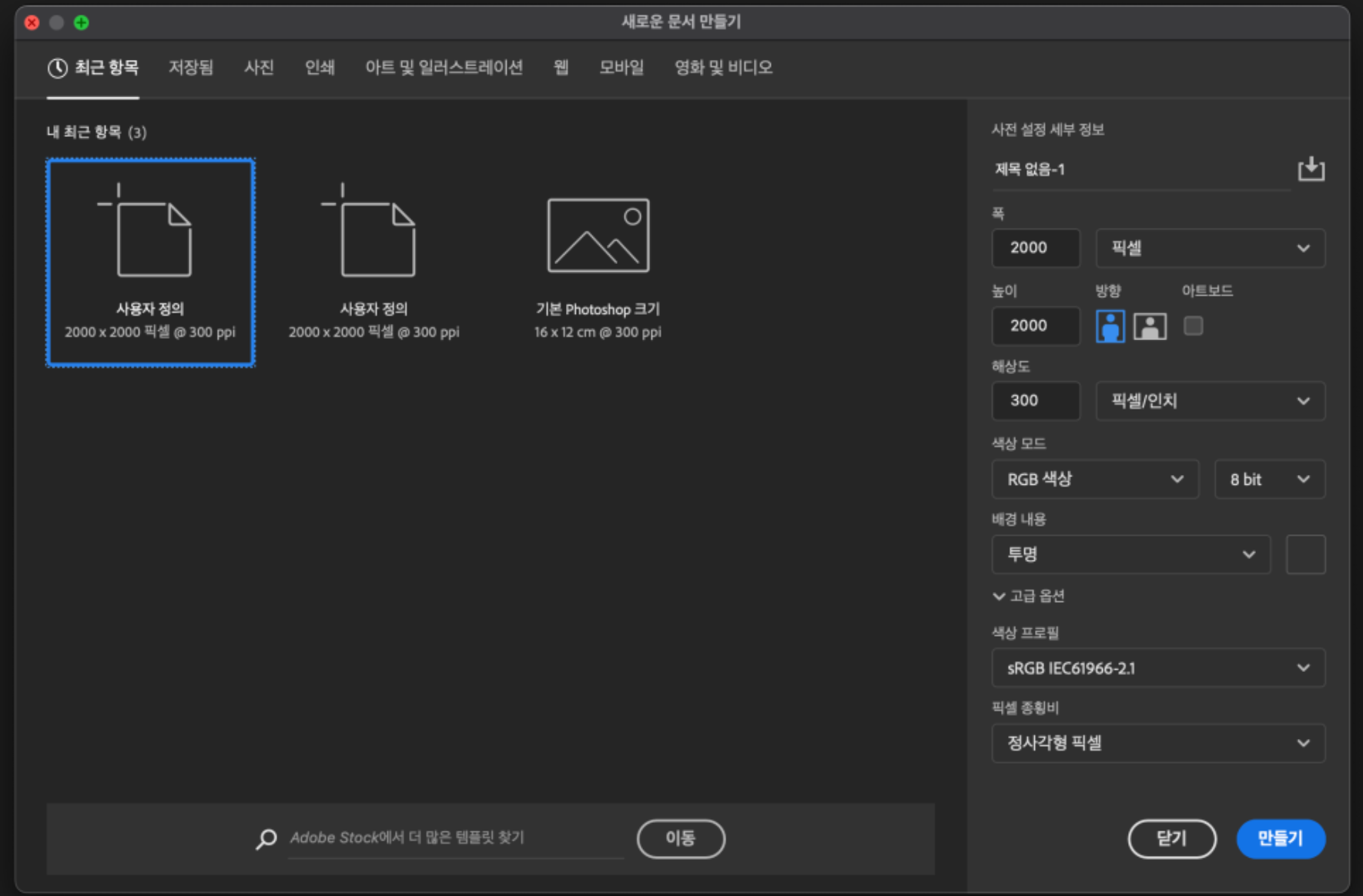
포토샵에는 다양한 텍스트 삽입 기능과 옵션들이 존재하기 때문에 원하는 형태나 크기로 텍스트를 추가할 수 있어요.
예를 들어, "폰트" 옵션을 이용하여 원하는 글씨체를 선택하고,

"글자 크기" 옵션을 변경하여 원하는 텍스트의 크기를 조정하실 수 있습니다.
또한 "색상" 설정을 이용하면 글자의 색조를 원하는 대로 고를 수도 있습니다.

글자에 외곽선을 추가하려면 레이어 스타일 기능을 활용해야 합니다.
포토샵의 레이어 스타일 항목은 다양한 효과와 스타일을 적용할 수 있는 공간으로,
여기서 글자 테두리 설정도 할 수 있어요.

해당 텍스트 레이어를 클릭하여 활성화한 후, 레이어 스타일 옵션에 접근하려면
상단 메뉴 바에서 레이어 항목을 클릭한 후, 레이어 스타일 옵션을 선택하면 됩니다.

글자 테두리는 획 설정을 통해 만들어 보겠습니다.
다양한 레이어 스타일 기능들 중에서 획 설정을 활용하면 문자 주위에 테두리 장식을 추가할 수 있습니다.

획 설정은 글자 주변에 윤곽선을 추가하는 기능으로서,
원하는 결과를 얻기 위해서는 여러 설정들을 수정할 수 있어요.

예를 들어, 크기 옵션을 변경하여 윤곽선의 두께를 설정하거나,
위치 변경을 통해서 테두리가 위치할 곳을 이동시킬 수 있어요.
외곽 테두리 색상과 사이즈를 바꿔보겠습니다.
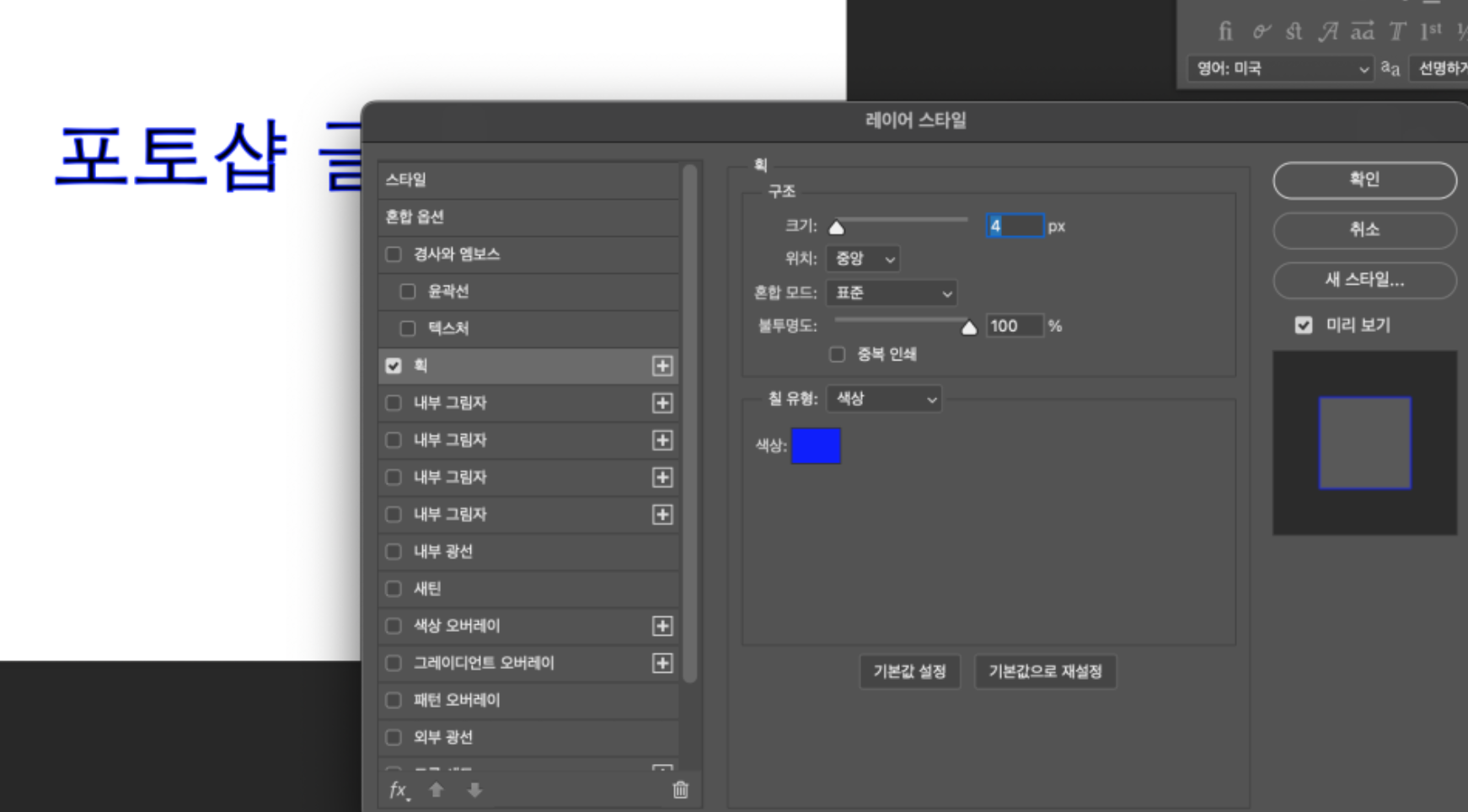
서체에 적용할 외곽선의 색상과 두께도 수정할 수 있습니다.
포토샵에는 다양한 색상 선택 기능들이 있어서,

외곽선 색깔을 뚜렷하게 지정할 수 있어요.
또한, 두께 설정을 변경하여 액자의 크기를 자유롭게 정할 수도 있어요.
이렇게 한다면 바라던 시각적 효과를 얻을 수 있을 거예요.
이번 글은 여기서 마무리하도록 하겠습니다.
여러가지 본문 스타일에 적용 가능한 텍스트 윤곽선 넣는 방법을 이번에 익혀두시면 좋을 것 같네요.
다음 글도 많은 사랑 부탁드릴게요! 디지알에이디이었습니다.